- Учителю
- Практическая работа по информатике для 5 класса «Работа с фрагментами и планирование действий в программе Paint»
Практическая работа по информатике для 5 класса «Работа с фрагментами и планирование действий в программе Paint»
Предварительно разместить на компьютере эскизы:
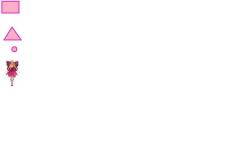
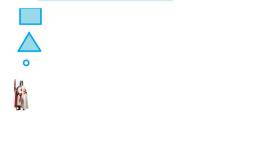
Раздать образцы:
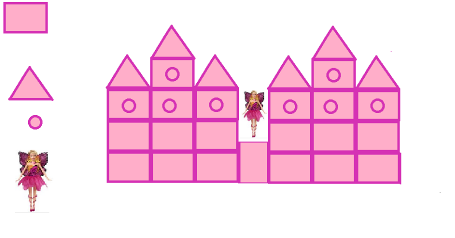
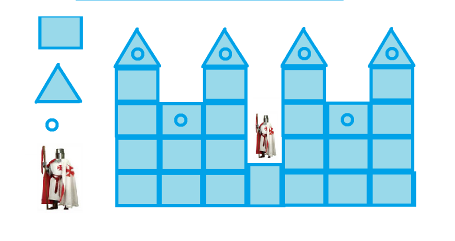
Практическая работа
РАБОТА С ФРАГМЕНТАМИ И ПЛАНИРОВАНИЕ ДЕЙСТВИЙ
-
Включить компьютер
-
Найти папку Эскизы-5в на Рабочем столе компьютера

-
Открыть папку Эскизы-5в и найти файл Эскизы для мальчиков/ Эскизы для девочек с эскизами для рисунка, выбрать свой файл и открыть его в программе Paint. Для открытия в программе надо щелкнуть правой кнопкой мыши на нужном файле и в появившемся списке команд выбрать команду открыть с помощью, далее выбрать Paint. Итак, у вас откроется файл для работы в графическом редакторе.
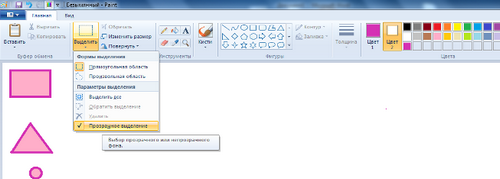
-
Сделать копию кирпичика. Для этого сначала надо выделить фрагмент с кирпичиком при помощи команд выделить прямоугольную область/ прозрачное выделение. Далее нажать правую кнопку мыши/ копировать. Далее установить курсор на любом месте рисунка и нажать правую кнопку мыши/ вставить.
Появится фрагмент с кирпичиком в левом верхнем углу, который мы можем поставить куда нам надо. Таким образом надо построить «домик». Создать крышу при помощи треугольников.
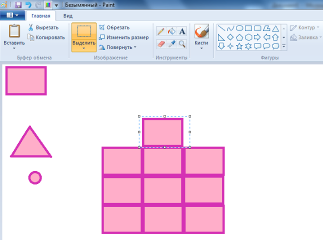
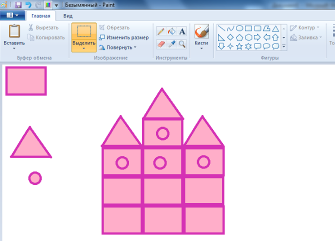
-
Далее нужно копировать и повернуть один кирпичик на 90 градусов. Поставить его справа от «домика». Поставить окошки. Чтобы поставить окошки, надо выделить прямоугольный фрагмент с прозрачным выделением, копировать фрагмент и перетащить новое окно на нужное место.
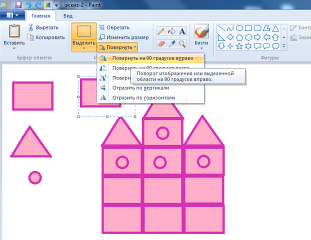
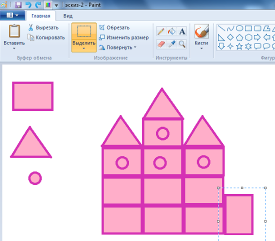
-
Выделить и скопировать фрагмент рисунка (только домик) и поставить этот фрагмент справа от вертикального кирпичика. Получим:
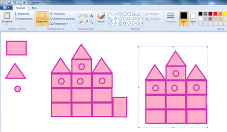
-
Установим нужную часть замка. Теперь осталось поставить к нему владельца - принцессу. Для этого выделим рыцаря или принцессу прямоугольным фрагментом с прозрачным выделением, копируем его и перетаскиваем. Получим:
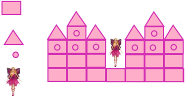
-
Сохранить рисунок при помощи менюPaint/ сохранить как/ изображение в формате PNG
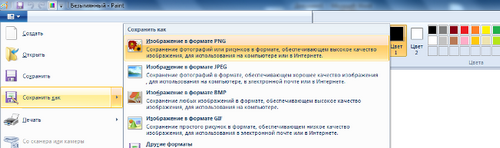
-
В появившемся окне выбираем место сохранения Рабочий стол, папка Эскизы-5в, даём имя файлу - Замок-ВАША ФАМИЛИЯ+ВАШЕ ИМЯ, нажимаем кнопку сохранить
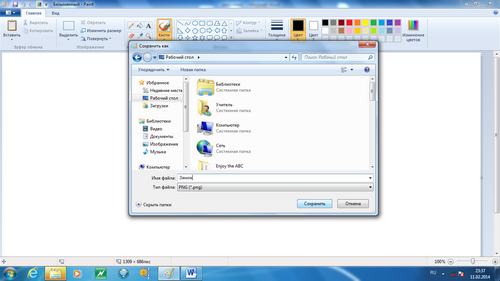
-
Добавляем к вашему рисунку деревья. Кусты, небо. солнце и т.д. по своему усмотрению.
-
Показываем работу учителю.
Практическая работа
РАБОТА С ФРАГМЕНТАМИ И ПЛАНИРОВАНИЕ ДЕЙСТВИЙ
-
Включить компьютер
-
Найти папку Эскизы-5в на Рабочем столе компьютера

-
Открыть папку Эскизы-5в и найти файл Эскизы для мальчиков/ Эскизы для девочек с эскизами для рисунка, выбрать свой файл и открыть его в программе Paint. Для открытия в программе надо щелкнуть правой кнопкой мыши на нужном файле и в появившемся списке команд выбрать команду открыть с помощью, далее выбрать Paint. Итак, у вас откроется файл для работы в графическом редакторе.
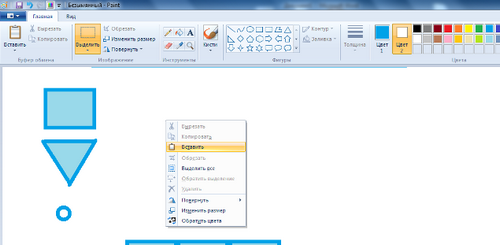
-
Сделать копию кирпичика. Для этого сначала надо выделить фрагмент с кирпичиком при помощи команд выделить прямоугольную область/ прозрачное выделение. Далее нажать правую кнопку мыши/ копировать. Далее установить курсор на любом месте рисунка и нажать правую кнопку мыши/ вставить.
Появится фрагмент с кирпичиком в левом верхнем углу, который мы можем поставить куда нам надо. Таким образом надо построить «домик». Создать крышу при помощи треугольников.
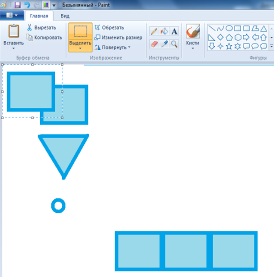
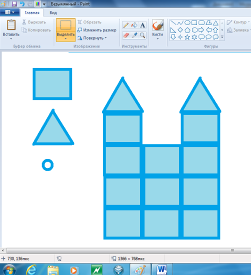
-
Далее нужно копировать и повернуть один кирпичик на 90 градусов. Поставить его справа от «домика». Поставить окошки. Чтобы поставить окошки, надо выделить прямоугольный фрагмент с прозрачным выделением, копировать фрагмент и перетащить новое окно на нужное место.
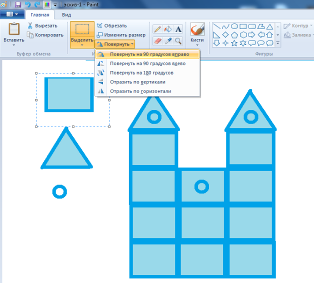
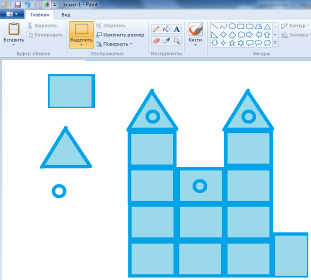
-
Выделить и скопировать фрагмент рисунка (только домик) и поставить этот фрагмент справа от вертикального кирпичика. Получим:
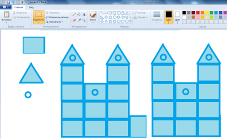
-
Установим нужную часть замка. Теперь осталось поставить к нему владельца - рыцаря. Для этого выделим рыцаря или принцессу прямоугольным фрагментом с прозрачным выделением, копируем его и перетаскиваем. Получим:
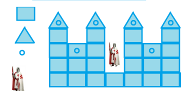
-
Сохранить рисунок при помощи менюPaint/ сохранить как/ изображение в формате PNG
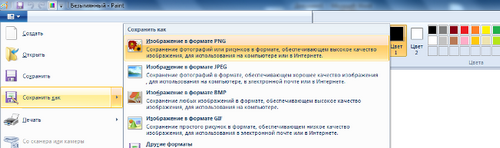
-
В появившемся окне выбираем место сохранения Рабочий стол, папка Эскизы-5в, даём имя файлу - Замок-ВАША ФАМИЛИЯ+ВАШЕ ИМЯ, нажимаем кнопку сохранить
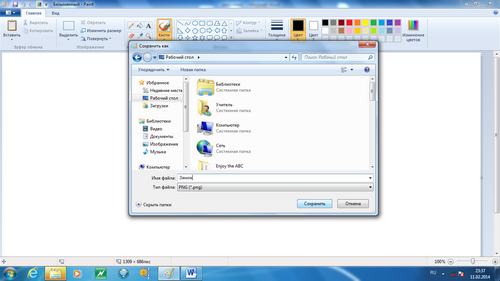
-
Добавляем к вашему рисунку деревья. Кусты, небо, солнце и т.д. по своему усмотрению.
-
Показываем работу учителю.
7